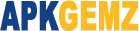- Posted by:
- Posted on:
- Category:
NewsNews - System:
Unknown - Price:
USD 0 - Views:
59
Kesehatan mata adalah salah satu aspek yang sering diabaikan dalam penggunaan perangkat digital. Dengan meningkatnya waktu yang dihabiskan di depan layar, pengguna iPhone perlu menyadari fitur-fitur yang dapat membantu melindungi kesehatan mata mereka.
Apple telah menyertakan beberapa fitur tersembunyi dalam iOS yang dirancang untuk mengurangi ketegangan mata dan memastikan penggunaan yang lebih sehat. Di bawah ini akan membahas tentang beberapa fitur tersebut dan bagaimana cara mengoptimalkan pemakaiannya.
Night Shift Mode
Night Shift Mode adalah fitur yang mengubah warna layar menjadi lebih hangat pada malam hari. Ini dilakukan dengan mengurangi cahaya biru yang dipancarkan oleh layar, yang diketahui dapat mengganggu siklus tidur alami dan menyebabkan ketegangan mata.
Cara Mengaktifkan Night Shift Mode:
- Buka “Settings” (Pengaturan).
- Pilih “Display & Brightness” (Tampilan & Kecerahan).
- Aktifkan “Night Shift” dan atur jadwal sesuai keinginan.
Menurut penelitian, paparan cahaya biru pada malam hari dapat menekan produksi melatonin. Ketika produksi melatonin terganggu, hal ini dapat menyebabkan masalah tidur seperti kesulitan untuk tidur dan kualitas tidur yang buruk. Dengan menggunakan fitur Night Shift pada perangkat iPhone, Anda dapat mengurangi jumlah cahaya biru yang dipancarkan oleh layar.
Hal ini dapat membantu menjaga produksi melatonin tetap stabil, mengurangi risiko gangguan tidur, serta menjaga kesehatan mata dengan mengurangi ketegangan yang disebabkan oleh paparan cahaya biru yang berkepanjangan
Fitur True Tone Display
True Tone Display adalah fitur yang menyesuaikan warna dan intensitas layar agar sesuai dengan pencahayaan sekitar. Fitur ini membantu mengurangi ketegangan mata dengan memastikan warna yang lebih natural dan konsisten di berbagai kondisi pencahayaan.
Cara Mengaktifkan Fitur True Tone Display:
- Buka “Settings” (Pengaturan).
- Pilih “Display & Brightness” (Tampilan & Kecerahan).
- Aktifkan “True Tone”.
Dengan True Tone, mata tidak perlu beradaptasi terus-menerus terhadap perubahan pencahayaan, sehingga mengurangi kelelahan mata selama penggunaan jangka panjang.
Fitur Reduce White Point
Reduce White Point adalah fitur yang mengurangi intensitas warna terang pada layar. Ini sangat berguna bagi mereka yang merasa silau dengan kecerahan layar yang tinggi, bahkan ketika kecerahan sudah diatur ke level terendah.
Cara Mengaktifkan Fitur Reduce White Point:
- Buka “Settings” (Pengaturan).
- Pilih “Accessibility” (Aksesibilitas).
- Masuk ke “Display & Text Size” (Tampilan & Ukuran Teks).
- Aktifkan “Reduce White Point” dan sesuaikan intensitasnya.
Fitur ini memberikan kenyamanan tambahan, terutama saat menggunakan perangkat dalam kondisi gelap atau rendah cahaya, dengan mengurangi efek silau yang dapat memperburuk ketegangan mata.
Fitur Dark Mode
Dark Mode adalah fitur populer yang mengubah antarmuka pengguna menjadi latar belakang gelap dengan teks terang. Mode ini tidak hanya mengurangi ketegangan mata tetapi juga membantu menghemat daya baterai pada perangkat dengan layar OLED.
Cara Mengaktifkan Fitur Dark Mode:
- Buka “Settings” (Pengaturan).
- Pilih “Display & Brightness” (Tampilan & Kecerahan).
- Pilih “Dark” untuk mengaktifkan Dark Mode.
Dark Mode mengurangi jumlah cahaya terang yang dipancarkan layar, membuatnya lebih nyaman untuk mata, terutama dalam kondisi rendah cahaya.
Fitur Auto-Brightness
Auto-Brightness adalah fitur yang secara otomatis menyesuaikan kecerahan layar berdasarkan pencahayaan sekitar. Ini memastikan bahwa layar tidak terlalu terang atau terlalu gelap, yang bisa menyebabkan ketegangan mata.
Cara Mengaktifkan Fitur Auto-Brightness:
- Buka “Settings” (Pengaturan).
- Pilih “Accessibility” (Aksesibilitas).
- Masuk ke “Display & Text Size” (Tampilan & Ukuran Teks).
- Aktifkan “Auto-Brightness”.
Dengan Auto-Brightness, Anda tidak perlu terus-menerus menyesuaikan kecerahan layar secara manual, sehingga membantu menjaga kenyamanan mata sepanjang hari.
Fitur Screen Time
Screen Time adalah fitur yang membantu pengguna memonitor dan mengatur waktu yang dihabiskan di depan layar. Fitur ini memungkinkan pengaturan batasan waktu untuk aplikasi tertentu, yang dapat membantu mengurangi paparan layar yang berlebihan.
Cara Mengaktifkan Fitur Screen Time:
- Buka “Settings” (Pengaturan).
- Pilih “Screen Time” (Waktu Layar).
- Atur batas waktu untuk aplikasi dan kategori tertentu.
Dengan membatasi waktu layar, pengguna dapat memastikan mereka tidak menghabiskan terlalu banyak waktu menatap layar, yang dapat membantu mengurangi ketegangan mata dan meningkatkan kesejahteraan secara keseluruhan.
Text Size and Bold Text
Menyesuaikan ukuran teks dan menggunakan teks tebal dapat membuat membaca di layar lebih nyaman dan mengurangi ketegangan mata, terutama bagi Anda yang memiliki masalah penglihatan.
Cara Mengaktifkan Text Size and Bold Text:
- Buka “Settings” (Pengaturan).
- Pilih “Accessibility” (Aksesibilitas).
- Masuk ke “Display & Text Size” (Tampilan & Ukuran Teks).
- Atur ukuran teks dan aktifkan “Bold Text” (Teks Tebal).
Dengan menyesuaikan teks sesuai kebutuhan, Anda bisa mengurangi usaha yang diperlukan untuk membaca teks di layar, sehingga mengurangi ketegangan mata.
Dengan berbagai fitur yang tersedia di iOS, pengguna iPhone dapat mengambil langkah proaktif untuk menjaga kesehatan mata mereka. Mengaktifkan dan mengoptimalkan fitur-fitur seperti Night Shift, True Tone, Reduce White Point, Dark Mode, Auto-Brightness, Screen Time, serta menyesuaikan ukuran dan gaya teks, dapat membantu mengurangi ketegangan mata dan memastikan penggunaan yang lebih sehat dan nyaman.
Dengan memanfaatkan teknologi yang ada, Andapun bisa tetap menjaga kesehatan mata sambil menikmati manfaat dari perangkat digital kita.